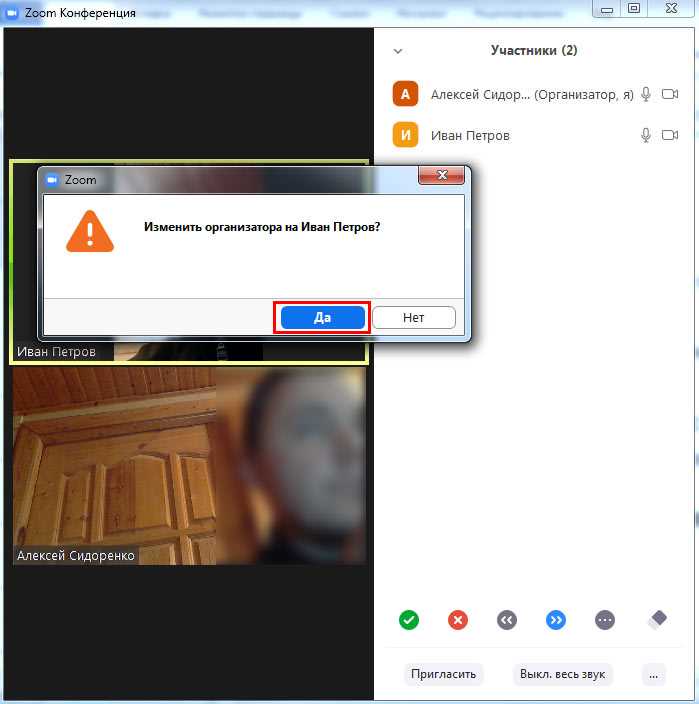
Zoom не предоставляет прямой функции отключения звука организатора для участников конференции. Это связано с тем, что организатор обладает расширенными правами, включая управление микрофонами других пользователей. Однако есть несколько практических решений, позволяющих минимизировать отвлекающие звуки со стороны ведущего.
Если организатор часто перебивает или фоновый шум мешает восприятию информации, можно использовать локальные настройки звука. Один из способов – отключение звука только для себя с помощью функции «Понизить громкость участника» или настроек микшера на уровне операционной системы. Например, в Windows откройте микшер громкости, найдите Zoom и понизьте уровень громкости до минимального значения, при этом не затрагивая другие источники звука.
Еще один вариант – использование внешних приложений или виртуальных аудиомикшеров, таких как VoiceMeeter или Krisp. С их помощью можно фильтровать определённые источники аудио, в том числе заглушать конкретные голоса, если они идут через отдельные каналы. Однако такие методы требуют ручной настройки и базового понимания принципов работы аудиосистемы.
Важно: любое вмешательство в воспроизведение аудио на клиентской стороне не влияет на остальных участников конференции. Это означает, что вы отключаете звук организатора только для себя, не нарушая правила конференции или настройки Zoom.
Где находится настройка отключения звука участников и организатора
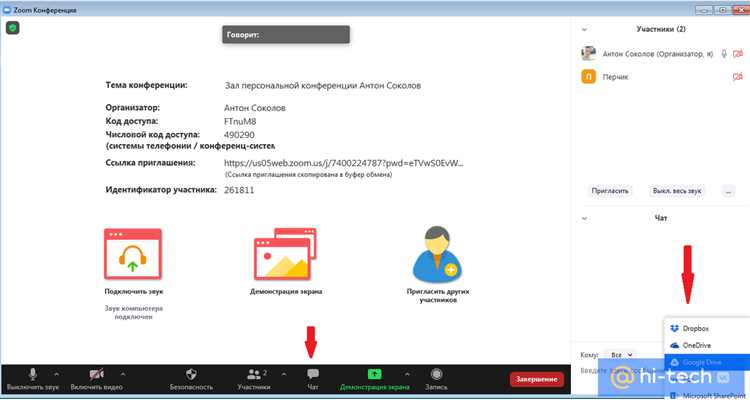
Чтобы отключить звук участникам, откройте Zoom и начните или запланируйте конференцию. После запуска сессии нажмите на кнопку “Участники” на панели управления внизу экрана. В открывшемся списке нажмите “Дополнительно” (три точки) в нижней части окна. В выпадающем меню выберите пункт “Отключить звук всем” или активируйте “Отключать звук при входе”, чтобы участники подключались без звука.
Для отключения звука конкретному участнику наведите курсор на его имя в списке и нажмите “Отключить звук”. Это доступно только для организатора и соорганизаторов.
Отключить звук самому себе (организатору) можно, нажав на значок микрофона в левом нижнем углу и выбрав “Отключить звук”. Чтобы запретить участникам включать микрофон самостоятельно, откройте “Управление участниками”, затем в разделе параметров выберите “Разрешить участникам включать звук” и снимите галочку.
Дополнительно в настройках Zoom на сайте (раздел “Настройки” → “Встреча (основные)”) можно включить опцию “Всегда отключать звук при входе” и “Организатор может управлять звуком участников”, чтобы обеспечить полный контроль.
Можно ли отключить звук организатора вручную во время конференции
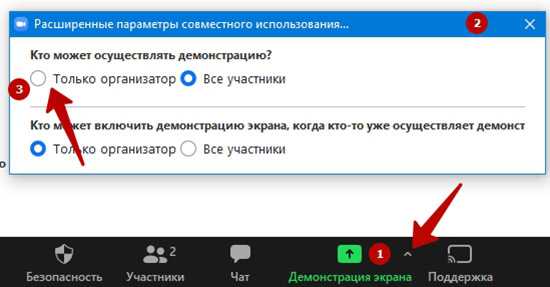
Отключить звук организатора вручную в Zoom невозможно, если вы не являетесь соорганизатором или администратором конференции. Только пользователь с соответствующими правами может управлять аудио других участников, включая ведущего.
Если организатор вызывает помехи или мешает проведению встречи, обратитесь к нему через личный чат или используйте функцию «Поднять руку», чтобы привлечь внимание. Zoom не предоставляет технической возможности отключить звук у организатора обычным участникам, даже через сторонние инструменты или настройки клиента.
Единственный вариант снизить громкость организатора – вручную уменьшить громкость звука в системных настройках на уровне устройства, но это повлияет на громкость всей конференции, а не только одного пользователя.
Если поведение организатора нарушает правила платформы, подайте жалобу через опцию «Сообщить о пользователе» в меню участников. Однако это не приводит к моментальному отключению звука, а лишь инициирует проверку со стороны Zoom.
Как работает функция «Отключить звук для всех» и распространяется ли она на организатора
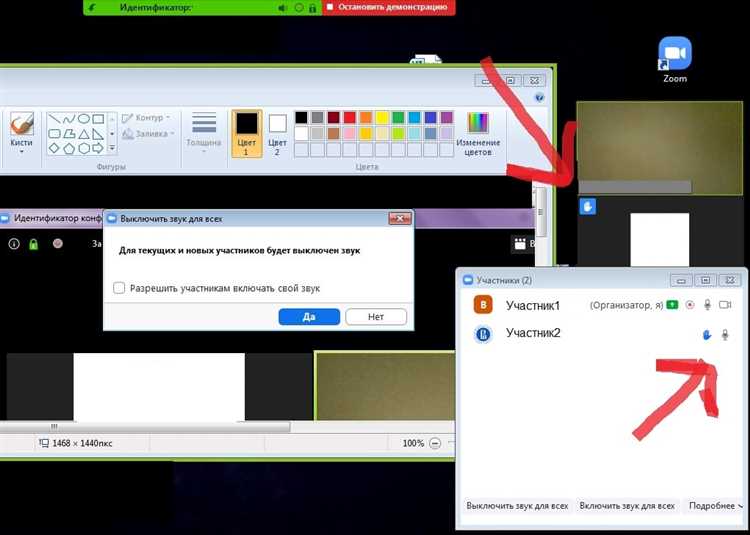
Функция «Отключить звук для всех» в Zoom позволяет хосту мгновенно отключить микрофоны всех участников конференции. Для активации используется команда «Mute All», доступная через панель управления участниками. После её нажатия у всех подключённых пользователей автоматически выключается звук.
При этом важно учитывать, что функция не распространяется на самого организатора и соорганизаторов. Их микрофоны остаются активными, даже если применяется принудительное отключение для остальных. Это сделано для сохранения контроля над встречей и возможности модерации без перерывов.
Если в настройках активирована опция «Разрешить участникам включать звук», они смогут вручную включить микрофон после отключения. Для жёсткого контроля рекомендуется снять эту галочку при отключении звука. В этом случае повторное включение возможно только с разрешения хоста.
Функция не работает на тех, кто подключён через телефонную линию без доступа к интернету – у таких участников звук отключается только на уровне самой системы, но может быть восстановлен при повторном подключении. Поэтому при необходимости полной тишины стоит уведомить всех о правилах встречи заранее и использовать функцию «Mute upon entry».
Почему невозможно заглушить организатора обычными средствами

Zoom специально ограничивает возможность отключения звука организатора во время встречи для сохранения управляемости и контроля над процессом. Организатор имеет приоритетный статус, который не подчиняется обычным настройкам участников. Это сделано для предотвращения ситуации, когда ведущий теряет возможность говорить и управлять встречей.
Обычное отключение звука через интерфейс участников доступно только для звука остальных пользователей, кроме организатора. Даже если участник попытается выключить звук ведущего, функция будет недоступна или моментально отменена системой. Такой механизм реализован на уровне серверной части Zoom и клиентского приложения.
Рекомендация: чтобы минимизировать влияние звука организатора, можно попросить его использовать функцию «Mute Myself» или ограничить звук с его стороны через сторонние средства, например, управляя звуком устройства, но встроенных инструментов Zoom для прямого заглушения организатора нет.
В случае злоупотребления звуком со стороны организатора единственный официальный способ – передача роли организатора другому участнику, который сможет контролировать звук и управление встречей.
Что делать, если организатор мешает звуками во время встречи

Если организатор создаёт помехи звуком, действуйте согласно вашим правам в Zoom и доступным функциям.
- Выключение звука организатора через панель участников: Нажмите на иконку «Участники», найдите имя организатора, наведите курсор и выберите «Отключить звук». Учтите, что организатор может снова включить звук.
- Использование функции «Приглушить всех»: Включите режим «Приглушить всех», чтобы отключить звук у всех, включая организатора. При наличии прав хоста можно запретить повторное включение звука.
- Запрос у организатора отключить звук: Отправьте личное сообщение с просьбой отключить микрофон или использовать функцию «Приглушить». Это самый простой способ без конфликтов.
- Изменение настроек звука у себя: Выключите звук в Zoom и/или уменьшите громкость в системе, чтобы снизить влияние посторонних шумов организатора.
- Использование функции «Только слушатель»: Если организатор активно мешает, попросите его переключить вас в режим слушателя. В этом режиме вы не слышите других участников и звуки организатора.
- Обращение к технической поддержке или модераторам: Если звуковые помехи систематические и мешают работе, уведомьте модераторов или администратора платформы, чтобы они предприняли меры.
- Покинуть встречу и запросить повторное приглашение: Если все варианты исчерпаны, покиньте звонок и свяжитесь с организатором для решения проблемы или переназначения встречи.
Возможности сторонних приложений и настроек устройства для отключения звука организатора
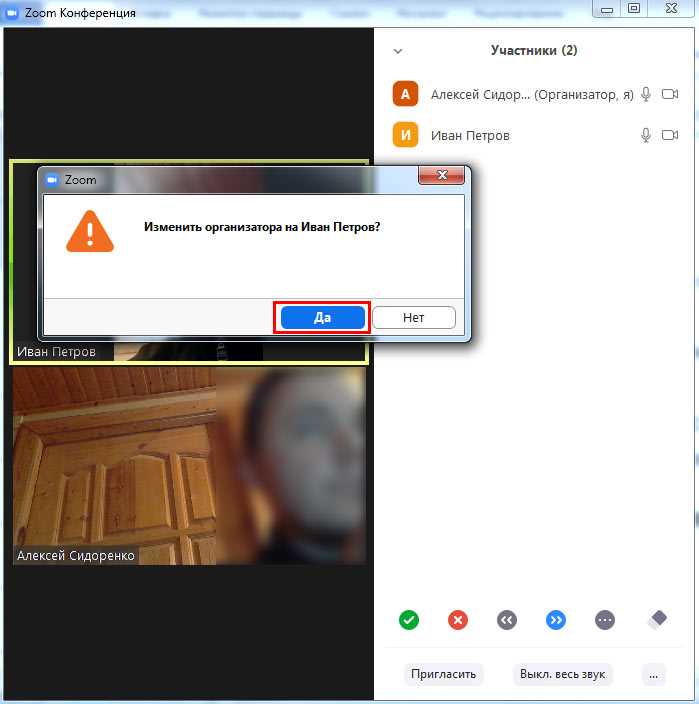
Официальные настройки Zoom не предусматривают прямого отключения звука организатора без влияния на остальных участников. Для решения задачи применяют сторонние программы и системные функции. Одно из эффективных решений – использование программ для управления аудиопотоками, например, Voicemeeter или EarTrumpet (Windows). Они позволяют перенаправлять звук конкретных приложений на отдельные каналы и снижать громкость только Zoom или отдельного участника при условии, что организатор использует отдельный аудиоустройство или канал.
На macOS можно использовать приложение Loopback Audio, которое создает виртуальные аудиоустройства и позволяет фильтровать входящий звук. Настроив фильтры по каналам, можно минимизировать или полностью заглушить голос организатора без влияния на других собеседников.
В некоторых случаях помогает использование функций подавления шума и эхокомпенсации, встроенных в аудиодрайверы или специализированные плагины, которые частично снижают громкость и устраняют фоновые шумы, но они не гарантируют полное отключение голоса организатора.
В мобильных устройствах опций для избирательного отключения звука отсутствует. Однако можно использовать внешние Bluetooth-гарнитуры с функцией независимого управления громкостью для каждого источника звука, что позволяет вручную снизить уровень микрофона организатора, если он слышен как отдельный аудиопоток.
Рекомендуется тщательно тестировать выбранные приложения, поскольку несоответствие версий Zoom и сторонних решений может привести к конфликтам или ухудшению качества звука. Для стабильной работы важно обновлять все компоненты и использовать настройки, минимизирующие задержки и искажения.
Как корректно попросить организатора выключить микрофон
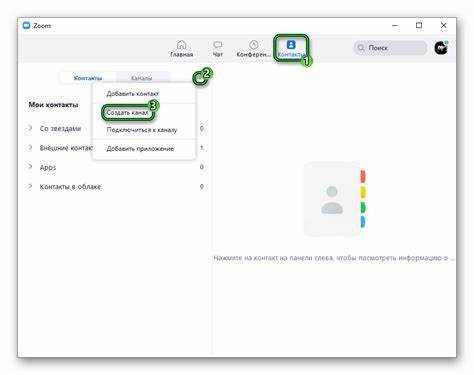
Если звук организатора мешает, лучше обратиться с конкретной и вежливой просьбой, избегая обвинений. Например, напишите в чате: «Извините, можно попросить вас выключить микрофон? На фоне слышен шум, который затрудняет восприятие доклада». Такой подход акцентирует внимание на проблеме, а не на личности.
При личном обращении используйте спокойный тон и кратко объясните причину: «Здравствуйте, прошу выключить микрофон, чтобы снизить фоновый шум и улучшить качество связи для всех участников». Важно не перебивать, а дождаться паузы в выступлении, чтобы не нарушать ход встречи.
Если организация встречи позволяет, воспользуйтесь функцией чата или реакции (например, поднять руку), чтобы привлечь внимание без лишнего шума. В некоторых случаях можно предложить использовать кнопку «Выключить звук», если у вас есть соответствующие права.
Не стоит требовать или использовать агрессивный тон, так как это может ухудшить атмосферу и вызвать конфликт. Вместо этого лучше выбрать спокойные и четкие формулировки, которые помогут сохранить конструктивный диалог и уважение к организатору.
Вопрос-ответ:
Как можно отключить звук организатора в Zoom, если он мешает во время встречи?
Чтобы отключить звук организатора, можно воспользоваться функцией отключения звука участников. Для этого в окне участников найдите организатора, нажмите на его имя и выберите опцию «Отключить звук». Однако стоит учитывать, что организатор может снова включить звук, если у него есть соответствующие права.
Можно ли заблокировать звук ведущего в Zoom так, чтобы он не мог сам включить микрофон?
Да, для этого нужно, чтобы организатор включил настройку, запрещающую участникам самостоятельно включать микрофон после отключения. В настройках встречи есть опция «Запретить участникам включать звук», активировав которую, организатор ограничит возможность возвращать звук себе самостоятельно.
Какие шаги нужно выполнить, чтобы отключить звук организатора на мобильном устройстве в Zoom?
В мобильном приложении Zoom откройте список участников, найдите организатора и нажмите на его имя. Появится меню, где можно выбрать «Отключить звук». Обратите внимание, что если у вас нет прав организатора, то отключить звук у ведущего не получится.
Почему я не могу отключить звук организатора в Zoom, хотя пытаюсь это сделать?
Чаще всего это происходит потому, что у вас нет прав организатора или хоста на данной встрече. Только организатор или пользователь с правами модератора может управлять звуком других участников, включая ведущего. Если вы обычный участник, то отключить звук ведущего самостоятельно не получится.






